Cela se produit en raison d'un problème avec le dossier dans lequel il est configuré pour être téléchargé
- L'erreur réseau d'échec du téléchargement dans Firefox peut se produire en raison de paramètres de navigateur, d'un logiciel antivirus ou d'un pare-feu mal configurés, et pas seulement.
- Si les téléchargements continuent d'échouer Firefox, la réinitialisation de certains paramètres du navigateur peut aider.
- Certains utilisateurs peuvent avoir besoin de configurer des outils antivirus ou des pare-feu tiers sur leur PC pour résoudre ce problème en un rien de temps.

Vous méritez un meilleur navigateur! 350 millions de personnes utilisent quotidiennement Opera, une expérience de navigation à part entière qui s'accompagne de divers packages intégrés, d'une consommation de ressources améliorée et d'un excellent design.Voici ce que Opera peut faire :
- Migration facile: utilisez l'assistant Opera pour transférer les données existantes de Firefox, en quelques étapes seulement
- Optimisez l'utilisation des ressources: votre mémoire RAM est utilisée plus efficacement que Firefox
- Confidentialité renforcée: VPN intégré gratuit et illimité
- Pas de publicité: le bloqueur de publicités intégré accélère le chargement des pages et protège contre l'exploration de données
- Télécharger Opéra
De nombreux utilisateurs de Firefox devront télécharger des fichiers. Cependant, certains utilisateurs ont signalé qu'ils ne pouvaient pas télécharger de fichiers avec Firefox. Dans une Message Reddit, un utilisateur a décrit ce problème comme suit :
Après la mise à jour vers la version 69.0.2, tous les fichiers que j'essaie de télécharger échouent sans erreur. Dans le panneau de téléchargement, il indique simplement Échec et le bouton de nouvelle tentative ne fait rien.
Ce problème est l'équivalent de Firefox du Réseau défaillant Erreur signalé pour Chrome. Les utilisateurs de Firefox voient les messages d'échec dans le panneau de téléchargement du navigateur. Ils ne peuvent pas télécharger de fichiers à cause de cette erreur.
Avez-vous besoin de résoudre ce problème de réseau qui a échoué au téléchargement dans votre navigateur Firefox? Si vous le faites, vous pourrez peut-être réparer le téléchargement dans Firefox avec les solutions possibles décrites ci-dessous.
Pourquoi est-ce que je continue à recevoir une erreur de réseau lors du téléchargement?
L'erreur d'échec du téléchargement de Firefox peut survenir en raison d'un problème avec le dossier dans lequel il est configuré pour le téléchargement. Dans ce cas, la modification du paramètre de téléchargement du dossier du navigateur peut résoudre le problème pour certains utilisateurs.
Il n'est pas rare que des logiciels antivirus ou pare-feu tiers causent des problèmes de réseau. Ces logiciels peuvent empêcher les logiciels de télécharger correctement les fichiers.
Vous pouvez également continuer à recevoir une erreur de téléchargement réseau en raison d'une action de téléchargement et de paramètres de dossier Firefox mal configurés. Par conséquent, la restauration des paramètres par défaut du navigateur pourrait être une autre solution.
Conseil rapide:
Dans le cas où cette erreur réseau semble ne jamais s'arrêter sur Firefox, une solution pratique serait de passer à un meilleur navigateur.
Par exemple, Opera inclut une navigation plus rapide sans erreur de connexion, une sécurité renforcée avec un VPN gratuit ou des tonnes d'intégrations d'applications sur la page d'accueil.

Opéra
Optez pour ce navigateur new-age pour bénéficier d'une navigation sans erreur et de téléchargements efficaces sur votre PC.
Comment corriger l'erreur réseau qui a échoué au téléchargement ?
1. Définir un autre dossier de téléchargements
- appuyez sur la Ouvrir la candidaturemenu (hamburger).
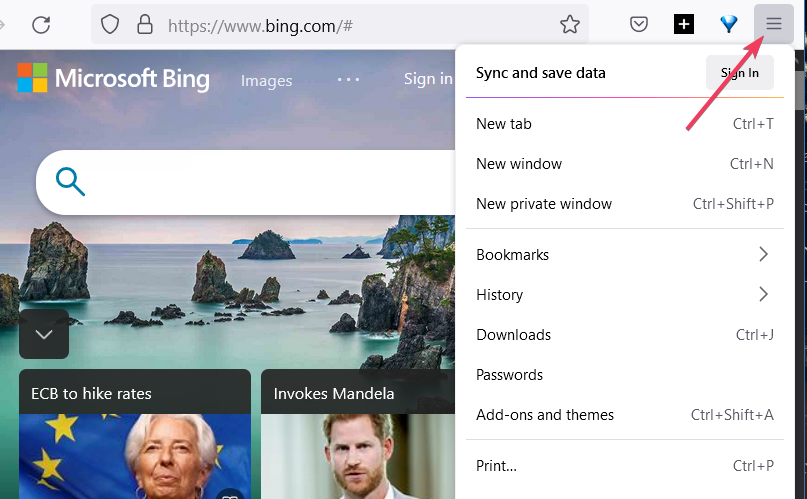
- Sélectionner Réglages pour afficher les options de cet onglet.

- Faites défiler jusqu'à Téléchargements option.
- Cliquez sur Parcourir pour élever un Choisissez le dossier de téléchargement la fenêtre.
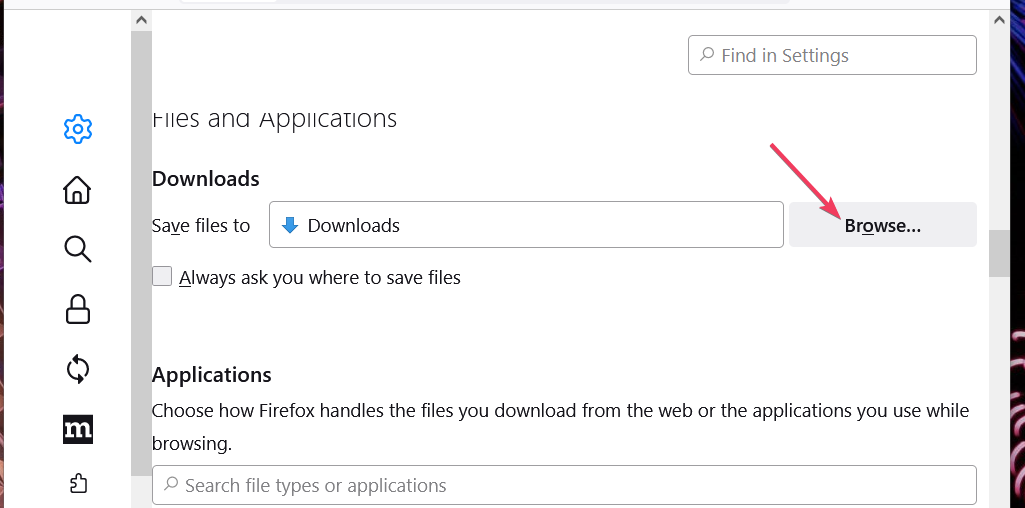
- Sélectionnez un dossier différent pour les téléchargements.
- Cliquez sur Sélectionner le dossier confirmer.

- Alternativement, vous pouvez sélectionner un Demandez toujours vous où où enregistrer l'option. Avec cette option sélectionnée, une invite de dossier Firefox vous demandera de choisir un dossier chaque fois que vous choisissez de télécharger.
2. Désactiver les logiciels antivirus et de sécurité Internet tiers
Essayez de désactiver l'antivirus, le pare-feu et les autres logiciels de sécurité Internet tiers avant de télécharger des fichiers avec Firefox. Pour ce faire, sélectionnez une option de désactivation du bouclier dans le menu contextuel de la barre d'état système de votre utilitaire antivirus.
Sélectionnez pour désactiver pare-feu tiers. Votre utilitaire antivirus peut également avoir un pare-feu intégré que vous devez désactiver. S'il s'agit d'un pare-feu autonome, recherchez une option de désactivation dans ses paramètres.

- 7 façons de réduire le décalage dans les jeux Flash [Firefox, Chrome]
- 9 façons de réparer Firefox s'il continue de planter sous Windows 10/11
- 2 façons de contourner l'erreur d'échec de la connexion sécurisée de YouTube
- 5 façons rapides de corriger une erreur de contenu corrompu [Firefox, Gmail]
- Correction: Firefox a empêché le site d'ouvrir une fenêtre contextuelle
3. Réinitialiser le navigateur Firefox
- Affichez le menu de navigation de Firefox en cliquant sur le Ouvrir la candidaturemenu bouton.
- Clique le Aider sous-menu.
- Sélectionnez le Plus d'informations sur le dépannage option.

- Clique le Actualiser Firefox option de réinitialisation du navigateur.
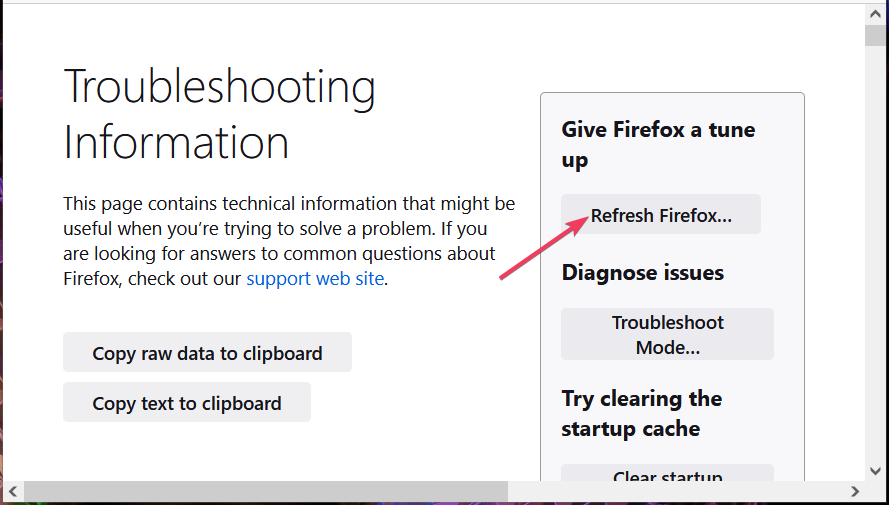
- appuyez sur la Actualiser Firefox bouton dans la boîte de dialogue de confirmation.

- Sélectionner Finir, alors Allons-y pour redémarrer le navigateur.
Alors, essayez ces correctifs lorsque les téléchargements continuent d'échouer dans Firefox. Effacer l'historique des téléchargements de Firefox et réinstaller complètement ce navigateur sont deux autres solutions qui pourraient résoudre ce problème.
Avez-vous Firefox fixe échec du téléchargement avec une autre méthode non mentionnée dans ce guide? Vous êtes les bienvenus pour partager d'autres résolutions efficaces pour ce problème dans les commentaires ci-dessous.
 Vous avez toujours des problèmes ?Corrigez-les avec cet outil :
Vous avez toujours des problèmes ?Corrigez-les avec cet outil :
- Téléchargez cet outil de réparation de PC noté Excellent sur TrustPilot.com (le téléchargement commence sur cette page).
- Cliquez sur Lancer l'analyse pour trouver les problèmes Windows qui pourraient causer des problèmes au PC.
- Cliquez sur Tout réparer pour résoudre les problèmes avec les technologies brevetées (Remise exclusive pour nos lecteurs).
Restoro a été téléchargé par 0 lecteurs ce mois-ci.


